
マップエディターで、エリアに「ライブ配信」機能を追加する方法をご説明します。
配信は自分のエリアでしかできないので、配信したい方は、自分のエリアにライブ配信機能を追加しましょう!
「ライブ配信」については、こちらの記事をご覧ください。
専用の「配置物」を入手しよう
ライブ配信を始めるには、映像を映し出す、専用の「配置物」が必要です。
「ショップ」で、配置物「ライブスクリーン」を入手しましょう。
マップエディター
「ライブスクリーン」を置こう
まず、ライブ配信を使いたいエリアを「マップエディター」で開きます。
ライブ配信を映し出すための「配置物」、「ライブスクリーン」を置きましょう。
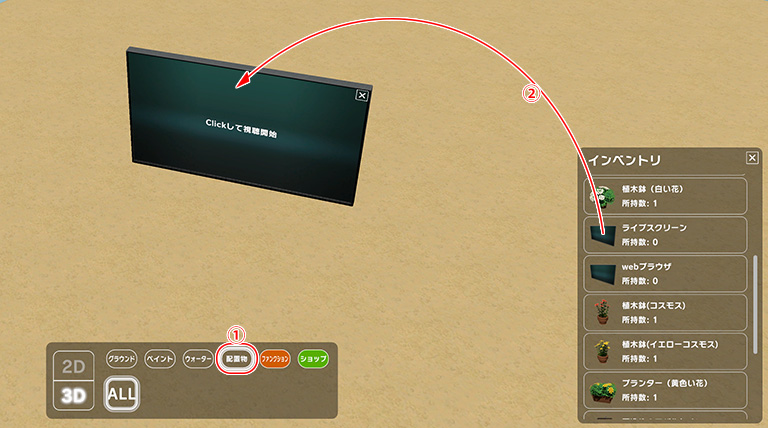
- 下のツールの中から、「配置物」を選択します。
- 右下に「インベントリ」が開くので、「ライブスクリーン」を選択。
置きたい場所でクリックすると、設置できます。
「ライブスクリーン」にライブ配信用の設定をしよう
設置したライブスクリーンの設定を変更して、ライブ配信に使えるようにします。
配置済みの「ライブスクリーン」を選択すると、メニューが開きます。
メニューの「設定」を選択してください。
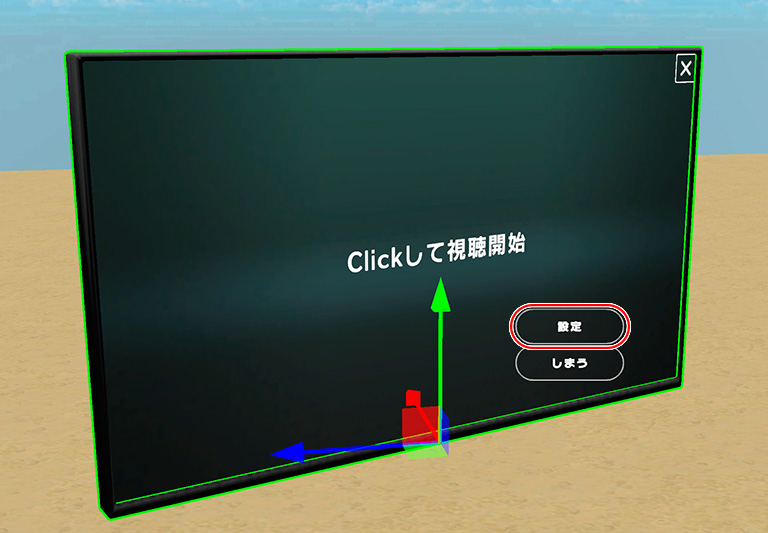
すると、「配置物の設定」ウィンドウが開きます。
配置物にライブ配信用の設定をしていきましょう!
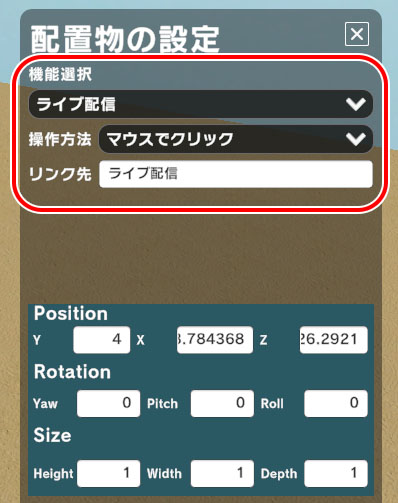
まず、「機能選択」の設定から始めましょう。
「機能選択」の内容によって、他の設定項目や内容が変わる場合があります。
- 機能選択
「ライブ配信」を選択してください。 - 操作方法
「マウスでクリック」を選択してください。
こうすると、エリア内で配置物を選択したとき、「機能選択」で設定した機能が動くようになります。 - リンク先
入力した文章が、ライブ配信のルーム名になります。
配信内容や、目的などを入力するのがおすすめです。
エリアを保存しよう
これで設定完了です!
今までの変更を「セーブ」して、エリアに入ってみましょう!
エリアに入って確認しよう
ライブスクリーンの配置と設定が完了したら、エリアに入って確認してみましょう。
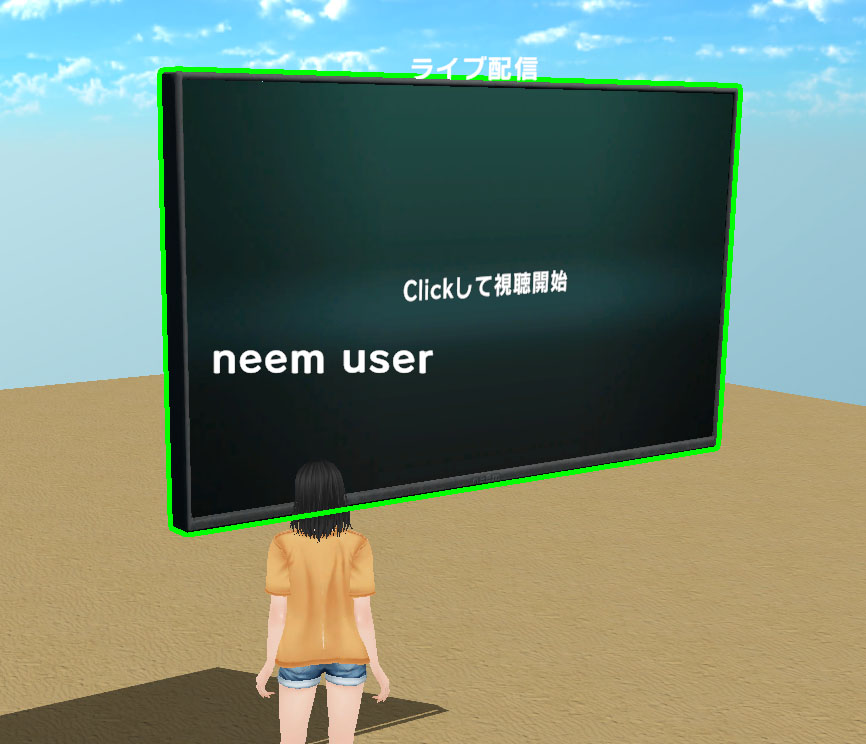
正しく設定できていれば、配置物を選択すると、ライブ配信が開始できます!
(ライブ配信の始め方についてはこちら)
ライブスクリーンの置き方いろいろ
ライブスクリーンは配置物なので、色々な置き方が可能です。
配置物の「位置」「角度」「大きさ」は、ライブ配信用の設定をした、「配置物の設定」ウィンドウ下側のメニューで変更できます。
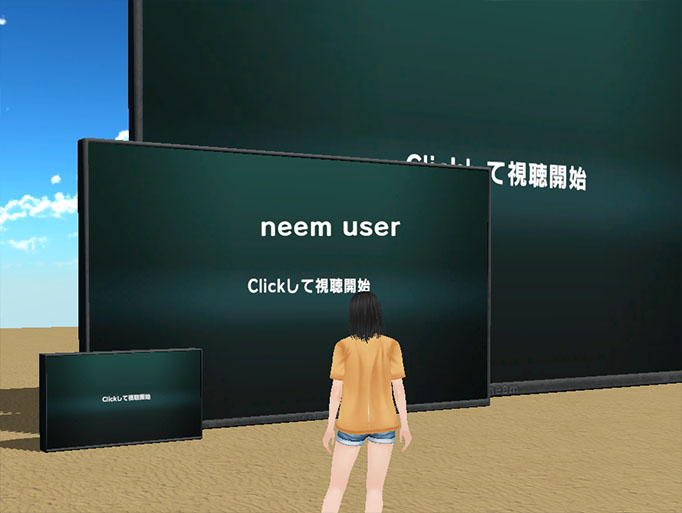

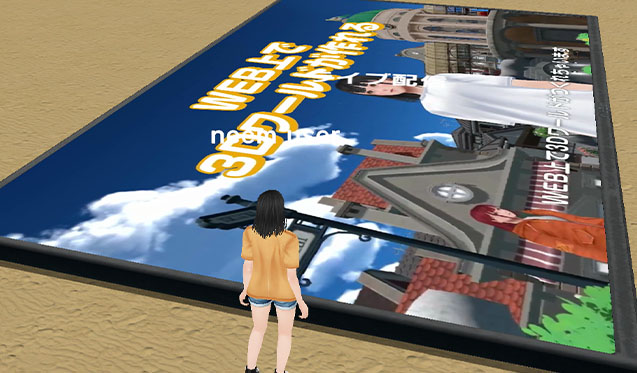
エリアにライブ配信を配置するについてご紹介させていただきました。
ライブやセミナーなどにも、エリアをご活用ください!